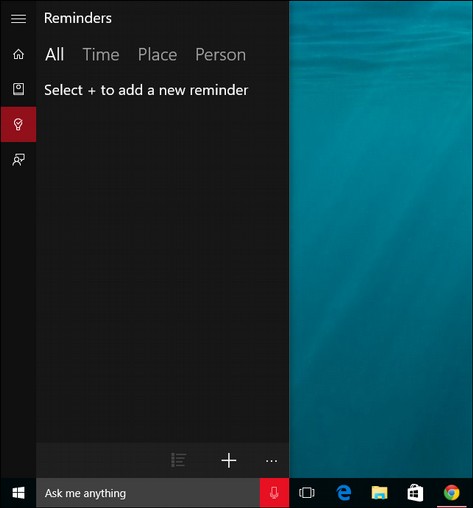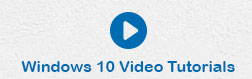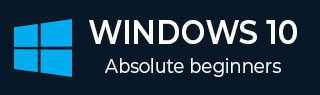
- Windows 10 教程
- Windows 10 - 主页
- Windows 10 - 概述
- Windows 10 - 安装
- Windows 10 - 入门
- Windows 10 - GUI 基础知识
- Windows 10 - 导航
- Windows 10 - 开始菜单
- Windows 10 - 任务栏
- Windows 10 - 平板电脑模式
- Windows 10 - 文件资源管理器
- Windows 10 - Cortana
- Windows 10 - 通知
- Windows 10 - 快速操作
- Windows 10 - 云
- Windows 10 - 通用应用程序
- Windows 10 - 多个桌面
- Windows 10 - 用户管理
- Windows 10 - 安全
- Windows 10 - 家长控制
- Windows 10 - 应用程序
- Windows 10 - 网页浏览
- Windows 10 - 网络
- Windows 10 - 虚拟化
- Windows 10 - 远程访问
- Windows 10 - 备份和恢复
- Windows 10 - 斯巴达计划
- Windows 10 - 应用程序管理
- Windows 10 - 电子邮件管理
- Windows 10 - 键盘快捷键
- Windows 10 - 系统托盘
- Windows 10 - 媒体管理
- Windows 10 - 收藏夹设置
- Windows 10 - 快捷方式
- Windows 10 - 手机
- Windows 10 有用资源
- Windows 10 - 快速指南
- Windows 10 - 有用的资源
- Windows 10 - 讨论
Windows 10 - Cortana
Cortana 是微软的智能个人助理。它包含在 Windows 10 以及其他 Microsoft 系统和设备(例如 Windows Phone 和 Xbox 等)中。
Cortana 将帮助您查找计算机中的内容、设置约会、回答问题以及执行许多其他操作。
要使用 Cortana,只需在任务栏的搜索框中键入问题,或单击麦克风图标并与 Cortana 交谈。
左侧的图标用于 -
- 家
- 笔记本
- 提醒事项
- 反馈
主页是 Cortana 的初始窗口,您可以在其中键入或提问。
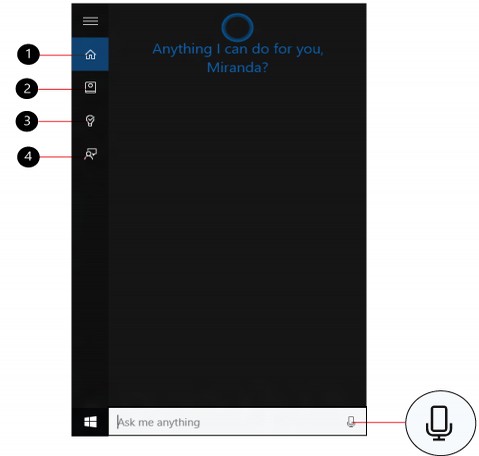
激活 Cortana
如果 Cortana 未激活,您可以通过在任务栏搜索中键入“Cortana”来访问 Cortana 设置,或者只需单击菜单左侧的“齿轮”图标来打开它。
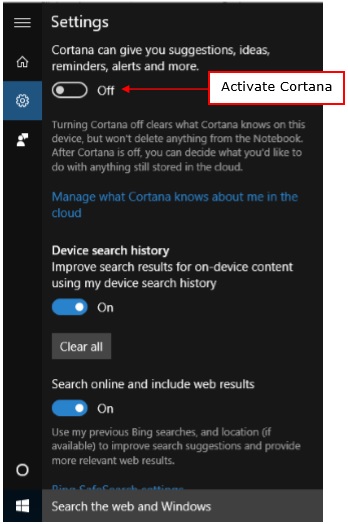
激活 Cortana 后,它将开始收集有关您的信息以个性化体验。
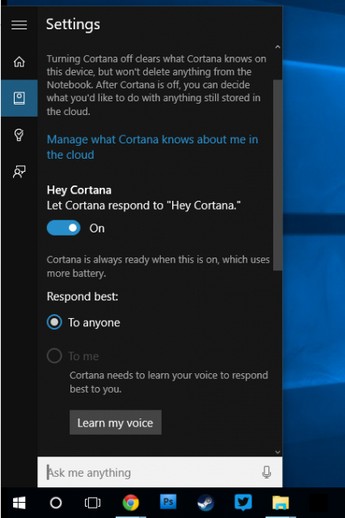
您还可以自定义 Cortana 如何响应您。
个性化 Cortana
要进一步自定义 Cortana 并个性化与它的交互,您还可以访问 Cortana 笔记本。
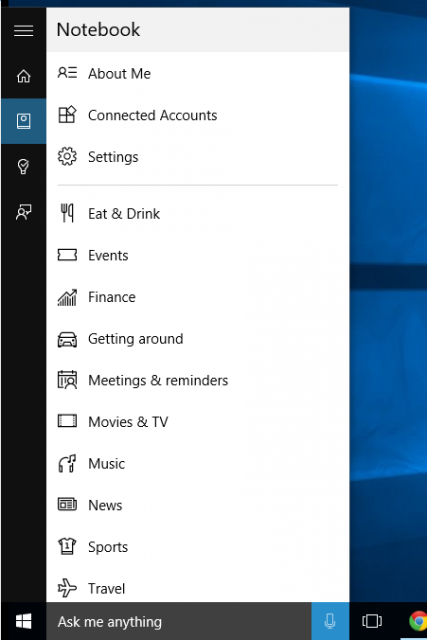
此笔记本存储 Cortana 对您的了解。
您还可以通过键入或与 Cortana 交谈来添加提醒。